MSC Apex Iberian Lynx 2019是一款专业好用的工程仿真软件,软件提供了人性化的操作界面和丰富的功能模块,可以帮助工程师更好的设计零件、机械设备,以及分析材料耐久,软件允许导入MSC Nastran BDF文件,可以帮助用户直接从网格重建几何体,修改零件或者装配体等,还可以将结果导回Apex进行后处理,从而可以更快速、更精准的设计零件。

功能介绍
一、pex互操作性改进:
1、导入MSC Nastran HDF5结果文件进行后处理
2、MSC Nastran的执行执行和案例控制条目
3、输入文件以创建MSC Apex分析方案
4、直接文本输入功能,包括不受支持的关键字
5、MSC Nastran输入文件由MSC Apex生成
二、几何创建改进:
1、Sweep / Revolve创建更高阶的几何
2、Loft Geometry用于连接现有边缘
3、Faceted Surface工具允许从网格创建几何体
三、六角网格增强功能
1、诊断2.5D可网络性的能力
2、删除了阻止Hex的许多几何限制
3、先前版本中的网格化。
四、可用性和增强功能:
1、用户定义的圆柱,球面和直角坐标
2、自主创建具有特定自由度的关节
3、0D用于恢复和显示模型和结果数据的探针
4、在模型上的点位置
五、网眼系带增强功能:
1、绑定几何体现在支持变换操作
2、能够在几何上创建连接连接
3、被压制的实体
4、能够将网状种子放在捆绑的边缘上
5、创造离散关系的能力
软件特色
草图工具
草图工具允许您在模型上的任何平面上绘画基本的二维几何。矩形、圆、直线、折线、椭圆、圆弧和点全都可以被创建。现有的曲线可以修改成倒角或者圆角,或者被修剪或者被分割。一旦草图被创建,现有的草图对象参数可以被编辑。
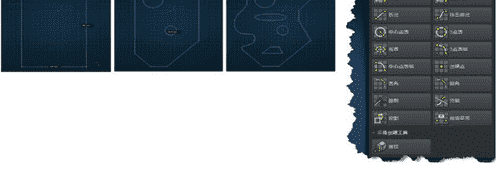
功能
基本形状创建
这些工具允许您创建矩形、直线、样条曲线、圆、椭圆、圆弧和点。您可以使用选择2点或者3点的方式来创建矩形或者圆形,而圆弧是通过指定圆弧上的3个点或者1个中心点和圆弧上的2点来创建。
创建面
如果填充草图复选框是勾选的,则自动为草图中的任何封闭几何创建面。
相交点工具
您可以在草图中的任意交叉点,通过点击和选择长度或者半径来创建圆角或者倒角。
编辑草图
您可以通过点击要删除的曲线线段来修剪线,它将从与其他线最近的交叉点来删除指定线段。您可以在沿着线长度的任意位置来分割线,从而由单个原始线生成多条线。曲线创建后,您也可以改变曲线的参数值和位置,从而使几何变化。
绘制过程
工具选择

首先,选择一个草图工具用于创建2维几何。
平面选择
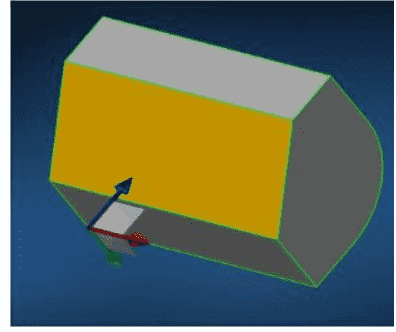
使用选择工具来选择一个模型的坐标系统平面或者选择您模型上的任意几何面。如果想要在不存在当前几何的自定义平面上创建草图,您可以先在一个默认平面中创建一个面,然后使用几何变换工具按您的意愿来定位面,然后选择它来定义你的草图平面。
网格选项
一旦一个草图平面被选中,网格将会出现。您可以用工具选项下的滑块控制网格的大小和刻度增量。您也可以用一个特定的工具来启用或者禁用捕捉网格选项。
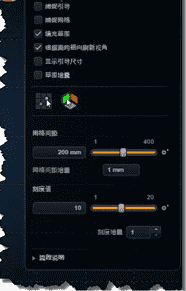
高级属性
捕捉对象:启用复选框,可以捕捉现有的草图对象。
捕捉引导:启用复选框,可以捕捉到引导。如果启用,相邻的草图对象将被用于引导新草图对象的位置。引导对象和光标位置之间的引导延伸线是以虚线显示。
捕捉网格:启用复选框,可以捕捉草图网格。网格间距可以通过窗体底部的滑块来改变。
填充草图:启用复选框,在任何封闭的几何条件下,通过封闭曲线边来创建一个面。
根据面的朝向刷新视角:启用复选框,可以准确的在选中模型面上绘制草图。
显示引导尺寸:启用复选框,显示引导对象到绘制对象之间的尺寸。为使用此功能:
1、开启捕捉引导
2、开启草图延伸尺寸
3、将光标接近现有的草图,获取引导的延伸以显示尺寸
草图增量:启用复选框,即使您没有捕捉网格,也能够设置草图增量。为使用此功能:
1、关闭所有捕捉选项
2、开启草图增量
3、设置相对模型尺寸的一个较大值,体验明显的增量行为
4、绘制草图对象,注意尺寸跨越指定增量的幅度
安装破解
1、打开破解文件夹,找到MSC_Calc_20181215.exe并且以管理员启动
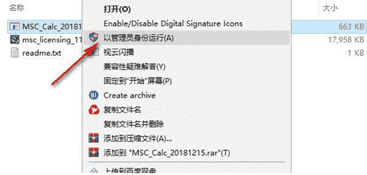
2、输入Y,点击回车自动生成许可证,这个license.dat以后需要用到
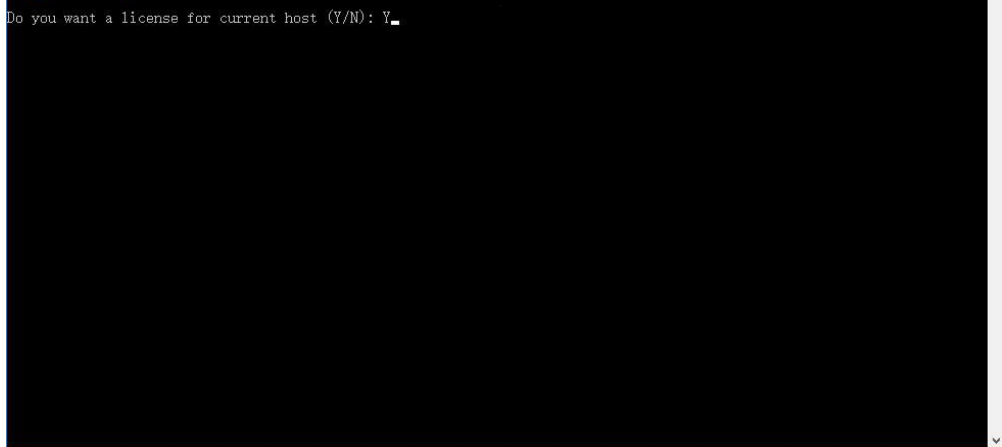
3、打开msc_licensing_11.13.1_windows64.exe软件安装许可证
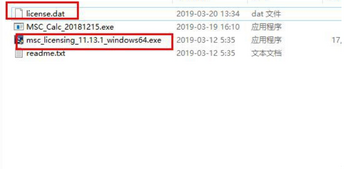
4、点击next执行下一步
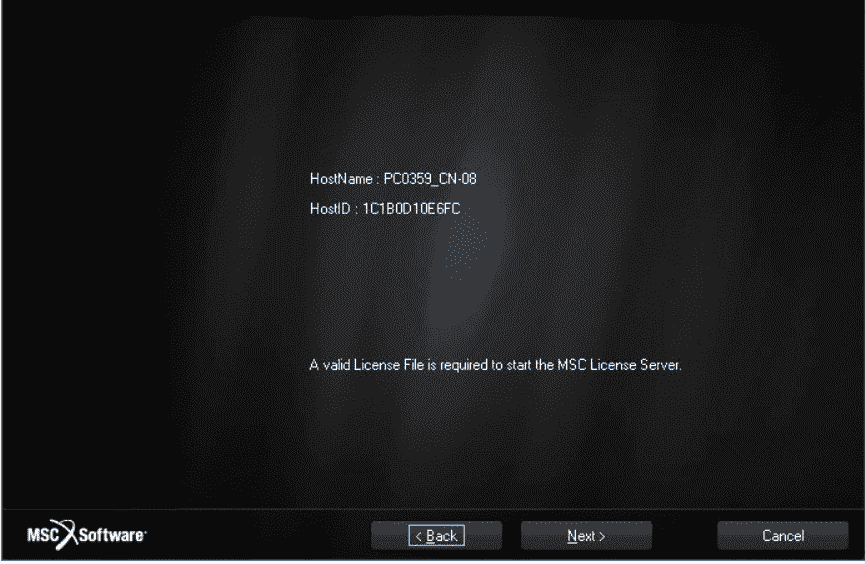
5、提示选择功能,点击第一个就可以了,点击next
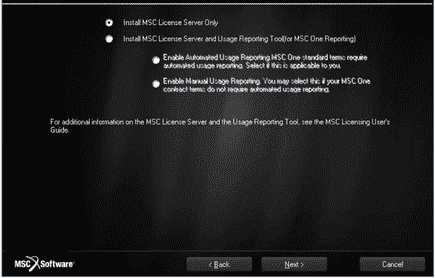
6、安装地址就默认吧,点击next
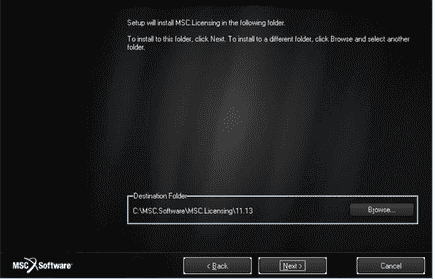
7、在这里将第二个步骤生成的license.dat打开,点击next
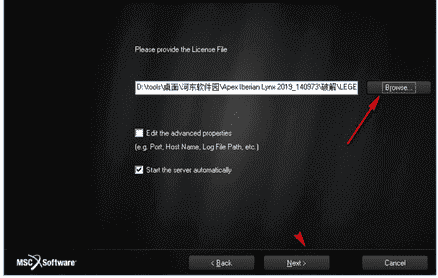
8、如图所示,提示准备安装界面,点击下一步开始安装
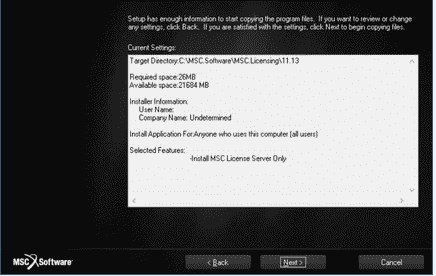
9、提示安装进度,等待许可证安装结束吧
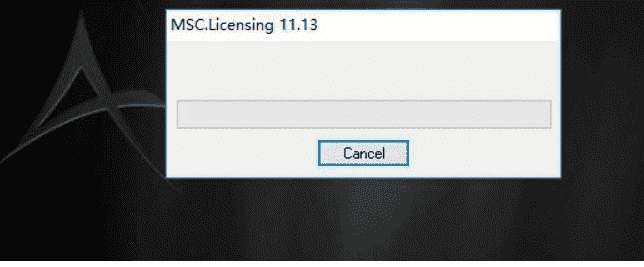
10、提示安装成功,显示successful

11、现在许可证已经安装到你的电脑,可以将主程序安装
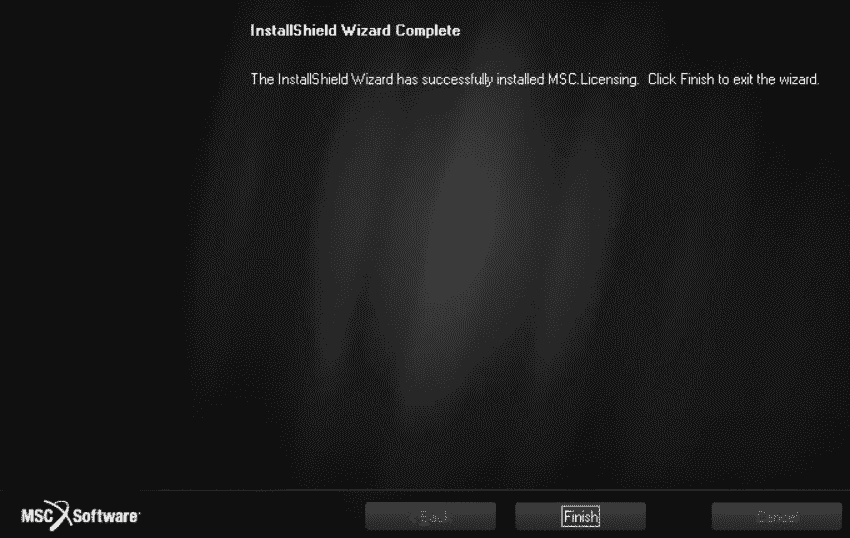
12、打开apex_iberian_lynx_windows64_a.exe安装主程序,接受软件的协议
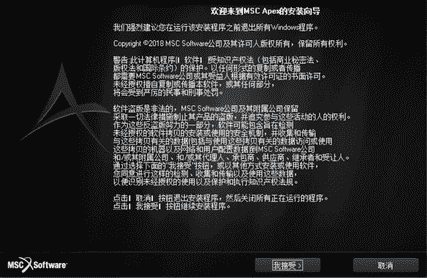
13、提示需要输入用户的名字,这里默认即可,点击下一步
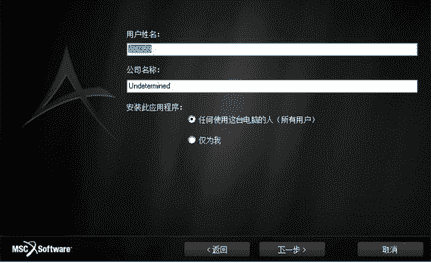
14、提示软件的安装地址C:Program FilesMSC.SoftwareMSC Apex2019-623712
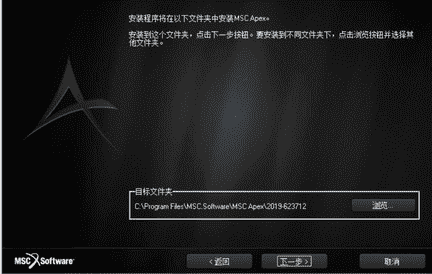
15、提示准备安装界面,点击安装就可以了,等待软件安装结束即可使用
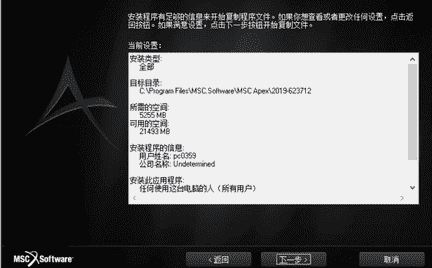
16、安装速度比较慢,等待安装结束就可以使用
17、安装结束提示许可证,再次将license.dat打开,建议用户将license.dat复制到软件的安装地址再打开
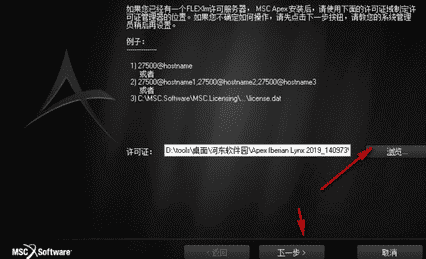
更新日志
删除了阻止Hex的许多几何限制
增强了先前版本中的网格化。



















 源泉建筑插件下载
源泉建筑插件下载 Quixel Bridge材质编辑器
Quixel Bridge材质编辑器 建筑小工具下载
建筑小工具下载 Maplesoft Maple下载
Maplesoft Maple下载 门卫登记系统免费下载
门卫登记系统免费下载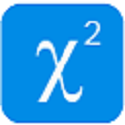 卡方检验计算器
卡方检验计算器 链轮计算器下载
链轮计算器下载 三角函数计算器下载
三角函数计算器下载 排水系统管理软件
排水系统管理软件